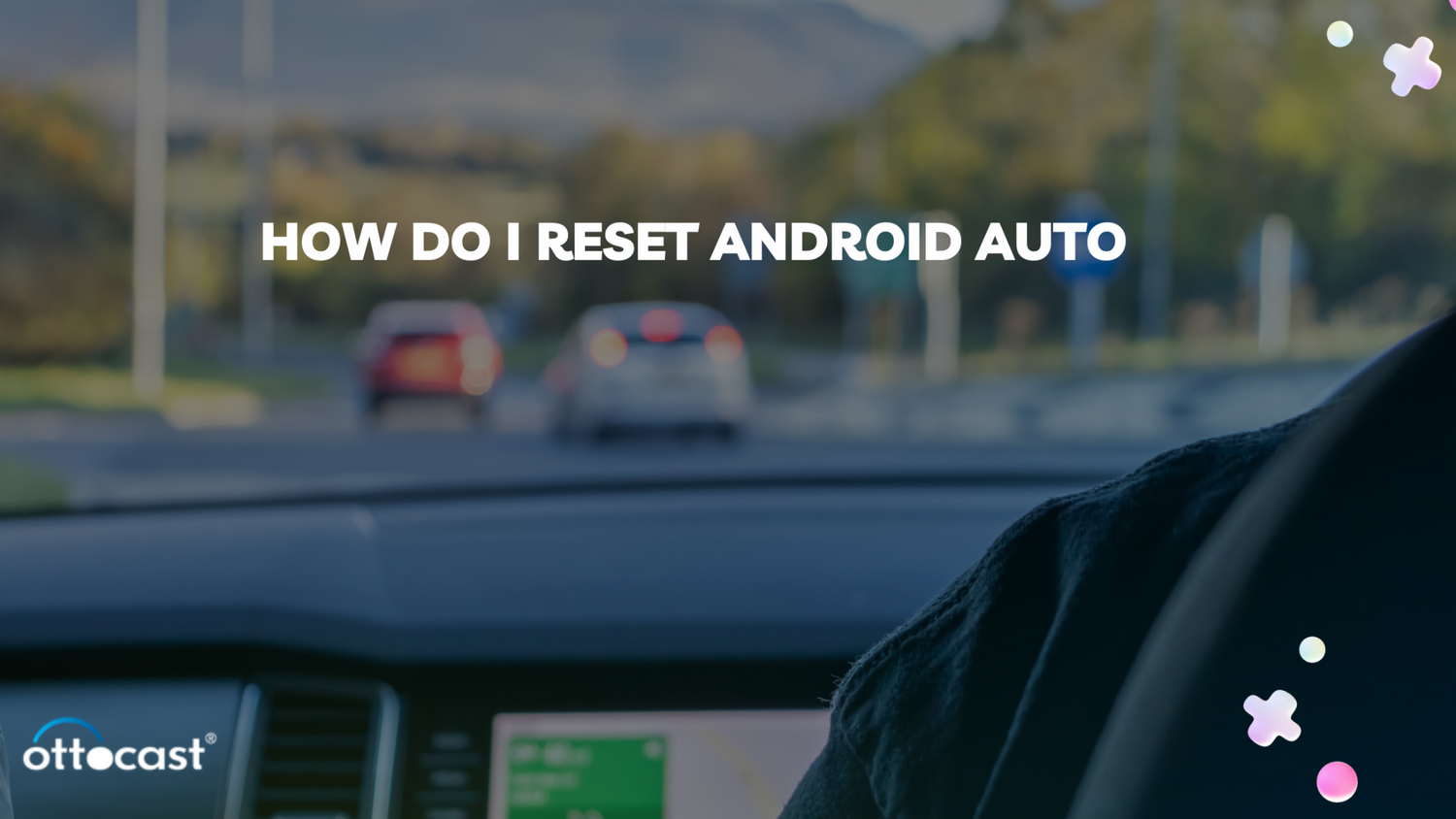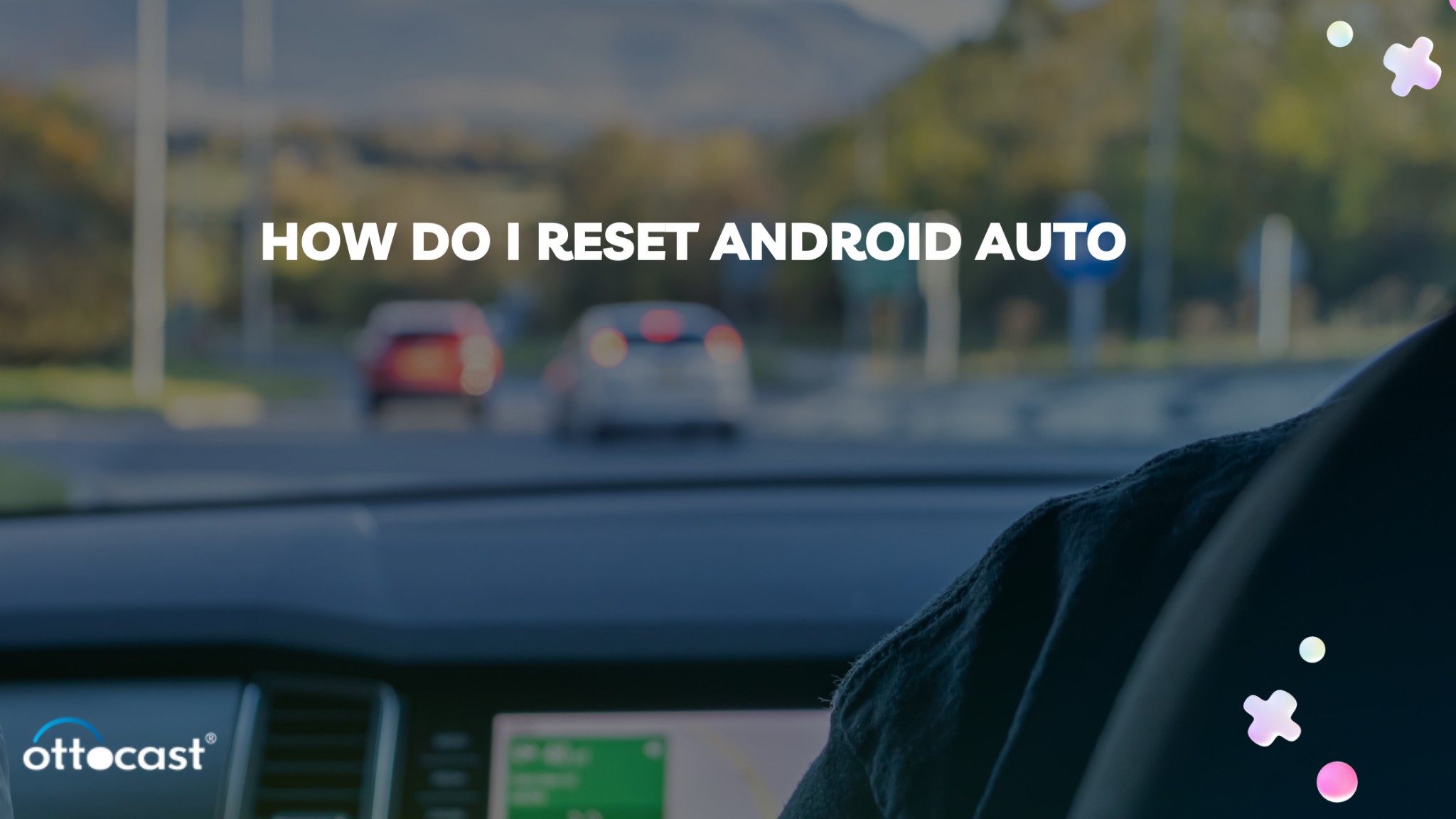Introdução
O Android Auto é um recurso luxuoso e muitos telefones novos, assim como carros, agora são fabricados com esse recurso. Uma nova forma de conectar os carros ao seu telefone para aproveitar chamadas, navegação, música, etc.
Sabemos que muitos carros têm a facilidade de permitir a conectividade do telefone via cabo. Mas Ottocast trouxe um produto que transformará seu CarPlay com fio em sem fio. Não é empolgante?
Agora, com nossos adaptadores Android Auto sem fio, você pode facilmente tornar seu modelo de carro sem fio.
Um bom investimento para estar preparado para o futuro. Os carros do futuro incorporarão tecnologia sem fio, mas você não precisa esperar ou comprar um carro novo. Adquira o adaptador sem fio e você pode criar seu próprio carro preparado para o futuro.
Se você é nosso usuário atual, estamos muito felizes e queremos resolver alguns problemas. O Android Auto pode precisar ser redefinido para melhor desempenho em certas situações.
Este guia abordará quase todas as perguntas relacionadas à redefinição do aplicativo Android Auto. Isso ajudará você a entender as situações, mudanças e consequências que enfrentará após fazê-lo.
Antes disso, vamos conhecer alguns conceitos básicos sobre o Android Auto.
O que o Android Auto faz?
O Android Auto é um aplicativo lançado em 2015 pelo Google, para que os usuários Android também possam ter uma viagem sem estresse no carro. Ele ajuda a conectar o telefone ao carro, permitindo que você opere todos os aplicativos do seu telefone através do CarPlay.
Quais são os passos para configurar o Android Auto?
Configurar o Android Auto é fácil; siga os passos abaixo para conectar o Android Auto ao CarPlay.
- Conecte seu telefone ao seu CarPlay com a ajuda da porta USB.
- Abra as Configurações no seu telefone.
- Encontre aplicativos ou recursos avançados.
- Lá, você encontrará o Android Auto.
- Forneça todas as permissões necessárias.
- Ative as notificações para o Android Auto.
- Agora você precisa selecionar o Android Auto.
- Seu telefone agora está conectado ao seu CarPlay.
Como o Android Auto funciona?

Existem duas maneiras de adicionar o Android Auto ao sistema de infoentretenimento do seu carro.
A primeira forma é conectar o telefone ao seu CarPlay através de um cabo USB, ou você pode conectá-lo sem fio.
Para uma conexão sem fio, se seu sistema suporta conectividade Bluetooth, isso é ótimo; caso contrário, você pode usar nossos adaptadores Android Auto sem fio para tornar a conexão sem fio.
Lançamos vários adaptadores sem fio que funcionam em mais de 500-600 modelos de carros fabricados após 2016.
Nem todos os carros suportam o Android Auto; certifique-se de que seu carro é compatível com o aplicativo antes de usar esse recurso.
Você pode visitar nosso site para encontrar o melhor adaptador sem fio para você ou para seus entes queridos.
Configurando o Android Auto nas configurações e aproveitando a conectividade dos dispositivos
Qual versão do Android suporta a conectividade Android Auto-Carro?
Nem todas as versões do Android suportam o Android Auto e oferecem a liberdade de conectar seu sistema ao seu carro.
Com as versões mais recentes do Android após o Android 10, esse recurso já vem integrado. Abaixo da versão Android 10, você precisa do aplicativo Android Auto instalado pelo Google.
Você está enfrentando problemas de conectividade com o Android Auto?
Softwares como o Android Auto às vezes mostram um erro de conectividade ou erro de transmissão. Desconecte o telefone do seu carro e reconecte.
Se o problema ainda persistir, redefina o aplicativo Android Auto.
Quando você precisa redefinir o Android Auto?

Existem certas situações em que o Android Auto não funciona e precisa de atenção.
Quando você enfrenta essa situação, tente redefinir o aplicativo Android Auto. Geralmente precisamos redefinir quando o telefone não está conectado corretamente ao carro. Às vezes, o telefone estava conectado anteriormente, mas de repente a conexão é interrompida.
O sistema não consegue transferir os dados corretamente, assim como a biblioteca não consegue enviar música ou tocar de maneira inadequada. O sistema de navegação não consegue mostrar dados em tempo real; esses são alguns dos problemas que podemos encontrar.
O que faremos? Simplesmente redefinir o Android Auto é a maneira mais fácil e rápida de resolver os problemas.
Como faço para redefinir o aplicativo Android Auto no meu telefone?
Redefinir o aplicativo Android é semelhante a outro aplicativo que você usa. Para redefinir o aplicativo Android, você precisa limpar o armazenamento do aplicativo. Abaixo estão os passos que você precisa seguir para redefinir o aplicativo Android Auto.
- Abra o aplicativo de configurações no seu telefone Android.
- Vá para Aplicativos ou Recursos Avançados.
- Encontre o aplicativo Android Auto e clique nele.
- Clique em armazenamento e cache
- Agora clique em ‘Limpar armazenamento’.
- Além disso, limpe o cache.
O aplicativo está pronto para ser reconectado ao carro.
Como faço para redefinir o adaptador sem fio do Android Auto?
Um adaptador sem fio é um dispositivo que transformará seu CarPlay com fio em sem fio em segundos. Projetamos adaptadores especiais apenas para usuários Android. Você pode usar este dispositivo facilmente com seu telefone, mas às vezes o dispositivo cria problemas ao conectar ou transmitir. Nesse caso, você precisa redefinir e reiniciar o aplicativo Android Auto.
Abaixo estão os passos pelos quais você pode usá-lo.
- O primeiro passo é conectar o adaptador via USB.
- Espere até que o LED no adaptador comece a piscar.
- Agora você precisa clicar no botão “Magic”. Segure-o por 3 a 5 segundos. O LED mudará para amarelo.
- O adaptador irá reiniciar, e a luz verde irá piscar.
- Agora abra a lista de Bluetooth no seu telefone e remova o adaptador da lista de dispositivos vinculados.
- Além disso, remova o adaptador da lista de redes WiFi salvas no telefone.
- Vá para configurações e abra o aplicativo Android Auto.
- Agora você precisa limpar o cache do Android Auto. Configurações->Apps->Android Auto-> Limpar cache.
- Agora remova seu telefone da lista do Android Auto na unidade principal do seu carro. (Esta opção pode ou não estar presente no seu carro.)
- Como você removeu o adaptador do telefone, remova seu telefone da unidade principal do carro.
- Agora reinicie seu adaptador e seu telefone.
- Pareie ambos os dispositivos novamente.
- Por fim, após o pareamento, atualize o adaptador.
Sempre que reiniciamos ou redefinimos qualquer dispositivo, ele apaga todos os dados armazenados. Aqui também, o sistema funcionará como se fosse novo, e você terá que fazer as configurações novamente. Nesse processo, os dados perdidos serão do Android Auto, e os demais aplicativos funcionarão como antes do processo de redefinição.
Configurar o Android Auto para seu adaptador é fácil e você pode reiniciar o sistema facilmente. Caso enfrente algum problema, conecte-se com a equipe de suporte.
Você perderá os dados ao reiniciar o aplicativo Android Auto?
Após limpar o armazenamento, os dados salvos serão removidos permanentemente do aplicativo. Você terá que parear o dispositivo novamente com o carro e configurar o sistema assim que reiniciar o aplicativo Android Auto.
Podemos agendar uma redefinição automática do Android?
Se você redefinir o aplicativo Android Auto em um horário específico, isso aumentará a capacidade de funcionamento do software e do aplicativo.
Existem certos aplicativos de reinicialização automática do Android disponíveis nos quais você pode agendar a redefinição conforme sua conveniência. Você pode encontrar facilmente esses aplicativos e eles limparão o cache e o armazenamento. Isso ajudará a manter a saúde do seu dispositivo. Assim como precisamos de limpeza, os aplicativos e dispositivos também requerem manutenção de tempos em tempos. A remoção de lixo atrapalha o funcionamento do sistema.
Mantenha seu dispositivo limpo para melhorar sua vida útil e funcionamento.
Dicas para lembrar ao configurar o Android Auto
Ao redefinir o aplicativo Android Auto, você deve ter em mente que perderá todos os dados e terá que começar tudo de novo. Se estiver enfrentando problemas de conectividade ao usar o sistema, tente limpar o cache primeiro. Na maioria das vezes, limpar o cache resolve os problemas.
Reinicie o aplicativo Android Auto quando qualquer outro método não ajudar e seu dispositivo apresentar problemas de conectividade ou transmissão.
Certifique-se de que, após resetar o aplicativo, todas as configurações necessárias estejam verificadas, pois isso causará problemas se você perder alguma das permissões importantes.
Verifique também o Android Auto do seu adaptador; às vezes ele também precisa de atenção. Sempre verifique a compatibilidade dos dispositivos.
Ao resetar o Android Auto, isso afetará as configurações do telefone ou de outro aplicativo?
Essa dúvida surge na mente de qualquer pessoa porque o Android Auto reflete outros aplicativos no carro. Mas a boa notícia é que os outros aplicativos são completamente independentes do Android Auto, então quando você resetar o aplicativo Android Auto, isso não afetará nenhuma configuração do telefone ou funcionalidade dos aplicativos.
Seus dados armazenados em outros aplicativos permanecerão intactos e o telefone funcionará normalmente; apenas o aplicativo Android precisa ser pareado novamente com o sistema.
Quais são as preferências e configurações que mudarão quando eu resetar o aplicativo Android Auto?
Quaisquer preferências pessoais com as quais você tenha personalizado o aplicativo precisarão ser configuradas novamente. As configurações padrão também serão alteradas.
Você precisará configurar novamente as notificações e configurações. Os dados armazenados pelo sistema serão removidos permanentemente do armazenamento do aplicativo. Em resumo, você precisará seguir os passos para configurar o aplicativo novamente conforme seu conforto e necessidades.
As mudanças também variam de dispositivo para dispositivo. Certifique-se de saber o que seu telefone fará quando você resetar qualquer aplicativo.
Existem etapas de solução de problemas que podem ser usadas antes de resetar ou reiniciar o aplicativo Android?
Sim, existem várias maneiras que você pode tentar. Resetar ou reiniciar é a última opção quando o problema persiste. Atualizar o software, reiniciar o telefone ou o sistema do carro e limpar o cache podem ser úteis quando o sistema apresenta problemas de conectividade ou transmissão.
Criamos um artigo completo sobre o que fazer ou quais opções estão incluídas na lista de verificação quando seu Android Auto apresenta problemas de conectividade. Leia o artigo em detalhes para aprender o que você pode fazer nessa situação.
As atualizações de software ajudam a prevenir problemas de conectividade?
Atualizações de software são um aspecto muito importante quando se trata de tecnologia. Atualizar sempre melhora o funcionamento do software. Uma atualização oportuna pode evitar a redefinição do aplicativo Android Auto.
Isso também ajudará a melhorar o desempenho do software. Sempre reinicie o aplicativo após atualizar o software para instalação.
O aplicativo Android Auto oferece uma opção de backup de armazenamento antes de redefinirmos o Android Auto?
Até o momento, o Android Auto não possui opções internas para salvar as configurações, dados ou preferências que você escolheu.
Mas você não precisa se preocupar; pode configurar facilmente as configurações do aplicativo Android Auto.
Com que frequência podemos redefinir o aplicativo Android Auto?
Normalmente, redefinir um aplicativo é a última opção quando o aplicativo causa problemas. Isso porque o aplicativo perde seus dados, configurações e todas as alterações feitas pelo usuário. O aplicativo volta ao seu estado inicial.
Mas se nenhum outro método funcionar, então você terá que redefinir o aplicativo Android Auto. Se o problema ocorrer com frequência e for necessário redefinir, entre em contato com o atendimento ao cliente para obter melhor suporte.
Conclusão
O aplicativo Android Auto é um exemplo clássico de tecnologia que facilita a vida. Sempre queremos que nossos clientes saibam sobre os problemas enfrentados pelos dispositivos ou softwares que usarão para tornar seu carro sem fio.
Tentamos cobrir quase todas as perguntas relacionadas a Como faço para redefinir o Android Auto? Espero que este seja um guia útil para você antes de comprar seu adaptador sem fio conosco.
Ottocast criou vários adaptadores de alta qualidade usando as melhores funções necessárias para tornar sua viagem mais segura e divertida. Agora temos adaptadores que tornarão suas experiências no YouTube e Netflix muito melhores.
Você pode assistir aos seus vídeos favoritos enquanto dirige. Amamos nossos clientes e oferecemos o melhor para eles. Então, não espere; verifique o dispositivo adequado para você e adquira seu adaptador sem fio hoje mesmo. Torne sua viagem sem fio e aproveite cada segundo dela.